Afin de faciliter votre tenue comptable, il est possible de visualiser votre comptabilité sous forme de Grand livre.
Sommaire
Qui peut avoir accès à l'onglet Grand livre ?
Que permet l'onglet Grand livre ?
Profitez également du Grand livre dans la Révision !
Qui peut avoir accès à l'onglet Grand livre ?
L'onglet Grand livre est disponible pour les rôles suivants : | PME ayant souscrit à Inqom | Cabinet | Client de cabinet |
| Directeur Administratif et Financier Chef comptable Comptable |
Expert-comptable Chef de mission comptable |
Directeur Administratif et Financier Directeur Administratif et Financier (lecteur) |
Que permet l'onglet Grand livre ?
Cet onglet regroupe l'ensemble des fonctionnalités présentes dans l'onglet Journal : l'onglet Grand livre n'est simplement qu'une autre manière de pouvoir consulter les écritures comptables pour faire vos opérations courantes.
Pour en savoir plus sur les actions possibles dans le journal - qui sont toutes communes au Grand livre - cliquez ici : L'onglet journal.
Les différents modes disponibles
Lorsque vous accédez à l'onglet Grand livre, vous visualisez automatiquement votre Grand livre général. Toutefois, plusieurs modes d'affichage sont disponibles, vous permettant de consulter notamment votre grand livre clients, fournisseurs, d'exploitation… Il vous suffit de choisir le mode souhaité dans le menu correspondant !
Trop de lignes affichées ? Cachez-les !
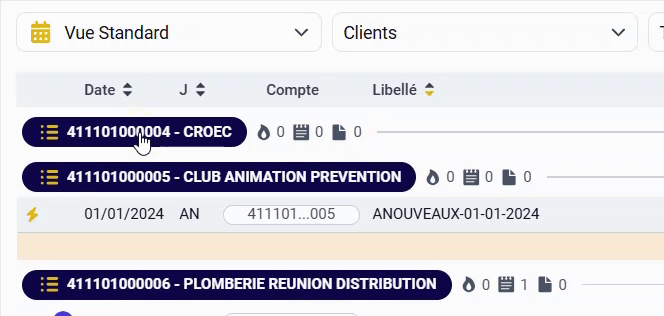
Pour masquer ou afficher toutes les lignes d'un compte, il vous suffit de cliquer sur l'en-tête de compte.

Il est également possible de cacher les lignes de tous les comptes en cliquant sur le dernier bouton de l'entête du tableau :
Le solde progressif
A la différence de l'onglet Journal, une colonne supplémentaire est présente, vous permettant de voir le solde total du compte et le solde intermédiaire.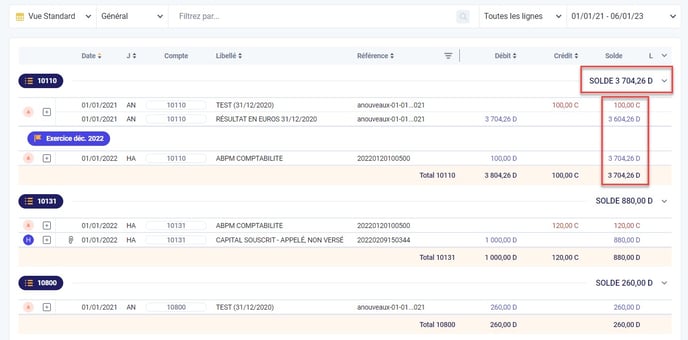
Profitez également du Grand livre dans la Révision !
La vue Grand Livre est disponible dans votre révision. Retrouvez la fonctionnalité juste à côté de votre feuille maîtresse et naviguez facilement tout en continuant votre révision.
Attention : nous afficherons dans cette vue uniquement les comptes de votre feuille maîtresse qui correspondent à l’exercice. Vous pourrez utiliser le sélecteur de période pour en afficher d’autres.
Pour en savoir plus sur les différentes fonctionnalités de la Révision périodique, cliquez ici : Comment effectuer une révision périodique ?

